Veelvoorkomende problemen met Google Home en hoe u ze kunt oplossen
Slimme apparaten van Google Home zijn meestal behoorlijk slim, maar dat voelt misschien niet zo waar als het ondermaats presteert. Soms is het een wifi-probleem, een microfoon die je niet hoort, speakers die geen helder geluid leveren of aangesloten apparaten die niet communiceren met de Google Home.
Ongeacht hoe Google Home niet werkt, er is hoogstwaarschijnlijk een vrij eenvoudige uitleg en een gemakkelijke oplossing om dingen weer aan het werk te krijgen.
Dit artikel is van toepassing op zowel Google Home als Google Nest luidsprekers.
Start Google Home opnieuw
Het maakt niet uit welk probleem u ondervindt, het eerste dat u moet proberen, is het opnieuw op te starten. Dat heb je vast wel eens gehoord herstarten is geweldig voor andere technologie wanneer het niet correct werkt, en hetzelfde advies geldt ook hier.
U kunt als volgt opnieuw opstarten vanuit de Google Home-app:
-
Google Home downloaden.
Downloaden voor iOSDownloaden voor Android Open het tabblad Home door op het pictogram van een huis in de linkerbenedenhoek van de app te tikken.
Selecteer het Google Home-apparaat dat je opnieuw wilt opstarten.
-
Tik rechtsboven op het instellingen-/tandwielpictogram.

Selecteer het drieregelige menu rechtsboven op de volgende pagina.
-
Kiezen Opnieuw opstartenen bevestig met Oke.
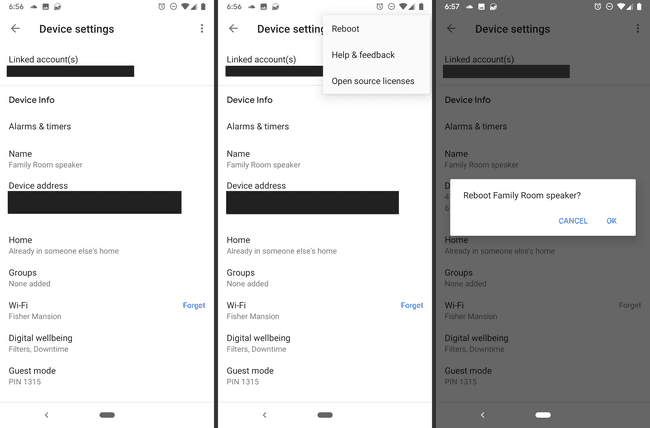
Als opnieuw opstarten op deze manier het probleem dat u ondervindt niet oplost, koppelt u het netsnoer los van de achterkant van de Google Home en laat u het zo, losgekoppeld, 60 seconden zitten. Sluit het snoer weer aan en wacht nog een minuut totdat het volledig is ingeschakeld en controleer vervolgens of het probleem is verdwenen.
Verbindingsproblemen
De Google Home werkt alleen goed als deze een geldige netwerkverbinding heeft. Problemen met het verbinden met Wi-Fi en Bluetooth kunnen veel problemen veroorzaken, zoals vlekkerige internetverbindingen, buffering, muziek die plotseling uit het niets stopt, en meer.
Zien Wat te doen als Google Home geen verbinding maakt met wifi voor een diepgaande blik op wat het verbindingsprobleem zou kunnen zijn en wat u eraan kunt doen.
Vergelijkbaar met een Google Home-verbindingsprobleem is het geval waarbij gasten die niet op je wifi zijn geen verbinding kunnen maken met het apparaat. U kunt dit oplossen door Gastmodus inschakelen.
Niet reageren
De meest waarschijnlijke reden waarom Google Home niet reageert wanneer je ermee praat, is omdat je niet hard genoeg praat. Ga er dichter bij staan of plaats het permanent ergens waar het je gemakkelijker kan horen.
Als het naast een ventilatierooster, computer, tv, magnetron, radio, vaatwasser of een ander apparaat staat dat geluid of interferentie, moet u natuurlijk veel luider spreken dan u normaal zou doen, zodat hij het verschil weet tussen die geluiden en jouw stem.
Als je dit hebt gedaan en Google Home reageert nog steeds niet, controleer dan het volumeniveau; het is mogelijk het doet hoor je prima, maar je kunt het niet horen! U kunt het volume hoger zetten door te zeggen "Oke Google, zet het op" of door met de klok mee over de bovenkant te vegen, op de rechterkant van de Mini te tikken en naar rechts te schuiven aan de voorkant van je Google Home Max of door op de bovenste volumeknop aan de achterkant van de Google Nest. te drukken Middelpunt.
Als je nog steeds niets kunt horen, is de microfoon mogelijk volledig uitgeschakeld. Er is een aan/uit-schakelaar aan de achterkant van de luidspreker die bepaalt of de microfoon is ingeschakeld of uitgeschakeld. Je zou een geel of oranje lampje moeten zien als het is uitgeschakeld.
Staat de microfoon aan maar hoor je ruis? Probeer fabrieksinstellingen Google Home om alle instellingen terug te zetten naar hoe ze waren toen je het voor het eerst kocht.
Als de resultaten die je krijgt niet specifiek voor jou zijn, bijvoorbeeld als hij je telefoon niet kan vinden of dingen kan herinneren die je hem hebt verteld om te onthouden, moet je reset de Voice Match-instellingen.
Willekeurige reacties
In een tegenovergestelde situatie kan Google Home te vaak spreken! U kunt hier niet veel aan doen, omdat de oorzaak misschien een simpele verkeerde interpretatie is van wat het van u hoort, de tv, een radio, enz.
De trigger-frase om het te laten luisteren kan zijn "Oke Google" of "Hey Google', dus zoiets zeggen in een gesprek kan al genoeg zijn om het op te starten. Je kunt de gevoeligheid waarmee het deze zinnen hoort aanpassen via de Google Home-app.
In sommige gevallen kun je het activeren wanneer het wordt verplaatst, dus het zou moeten helpen om het op een stevige, vlakke ondergrond te houden.
Muziek speelt niet af
Een ander veelvoorkomend Google Home-probleem is het slecht afspelen van muziek en er zijn meerdere redenen waarom dit kan gebeuren.
Wat je zou kunnen zien als er problemen zijn met muziek, zijn nummers die beginnen maar af en toe stoppen, of zelfs op hetzelfde punt tijdens hetzelfde nummer. Andere problemen zijn onder meer muziek die een eeuwigheid duurt om te laden nadat je Google Home hebt gevraagd deze af te spelen, of muziek die uren later zonder duidelijke reden stopt met spelen.
Zien Wat te doen als Google Home stopt met het afspelen van muziek voor alle stappen die u moet doorlopen om het probleem op te lossen.
Verkeerde locatie-informatie
Als Google Home de verkeerde locatie heeft ingesteld, krijg je zeker vreemde resultaten als je erom vraagt over de huidige weersomstandigheden, verkeersupdates aanvragen, afstandsinformatie willen van waar u zijn, enz.
Gelukkig is dit een makkelijke oplossing:
Open de Google Home-app terwijl u zich op hetzelfde netwerk bevindt als uw Google Home.
Zorg ervoor dat u de juiste naam van het huis bovenaan ziet staan (wijzig deze indien nodig) en tik vervolgens op Instellingen.
Kiezen Home informatie, en dan ofwel Adres instellen (als u een nieuwe invoert) of Thuisadres (om een bestaande te bewerken).
-
Selecteer Thuisadres toevoegen om een adres in te voeren, of Bewerking als je het verandert.

Als u de locatie die is ingesteld voor uw werk moet wijzigen, kunt u dat ook via de app doen:
Tik op het accountpictogram in de rechterbovenhoek van de app.
Zorg ervoor dat het account dat u bovenaan ziet, hetzelfde account is dat aan uw Google Home is gekoppeld. Als dit niet het geval is, tikt u op om het te wijzigen.
Kiezen Assistent-instellingen.
-
Tik Jouw plaatsen, en dan Werk.

Voer het juiste adres in en tik vervolgens op Oke opslaan.
Meer hulp nodig?
Elk ander probleem op dit punt moet worden gericht aan Google. Jij kan neem contact op met het Google Home-ondersteuningsteam om ze je te laten bellen, of gebruik de chatoptie om een chatbericht te sturen of iemand van het ondersteuningsteam te e-mailen.
Zien Hoe te praten met technische ondersteuning voor een algemene richtlijn over wat u moet weten voordat u contact opneemt met Google en hoe u het gesprek het beste kunt afhandelen.
Als je er net overheen bent met Google Home, zijn er andere slimme luidsprekers die misschien beter bij je passen. Misschien is het tijd om een van hen eens te proberen.
